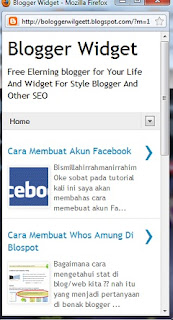Bismillah Alhamdulillah pada kesempatan ini tepatnya di bulan ramadhan tanggal tujuh belas kurang lebih sekitar jam berapa yah jadi lupa deh. he he .. yah itung itung nungguin wakto sore (nga buburit) bloger widget ingin sharing sedikit tentang Cara Membuat Popular Post Dengan Animasi...contohnya seperti tampilan di side bar blog ini.
sekarang langsung saja ke tutorial cara membuat popular post
 |
| Popular Post dengan Animasi |
langkah pertama seperti biasa anda Add a Gadget dan pilih popular post yang telah di sediakan oleh blogger dan jangan lupa set tampilan / display post harus lebih dari 4 post
Nah setelah anda add dan set popular post anda tambahin lagi gadget HTML/Javascript caranya add Gadget dan pilih HTML/JavaScript
Setelah terbuka form nya anda ini dengan secript di bawah ini
<style type="text/css" media="screen">
#PopularPosts1 {
overflow:hidden;
margin-top:5px;
padding:0px 0px;
height:400px;
}
#PopularPosts1 ul {
width:220px;
overflow:hidden;
list-style-type: none;
padding: 0px 0px;
margin:0px 0px;
}
#PopularPosts1 li {
width:208px;
padding: 5px 5px;
margin:0px 0px 5px 0px;
list-style-type:none;
float:none;
height:80px;
overflow: hidden;
background:#fff url(http://i879.photobucket.com/albums/ab351/bloggerblogimage/blogger/post.jpg) repeat-x;
border:1px solid #ddd;
}
#PopularPosts1 li .item-title {
color:#A5A9AB;
font-size:1em;
margin-bottom:0.5em;
}
#PopularPosts1 li .item-title a {
text-decoration:none;
color:#4B545B;
font-size:11px;
height:18px;
overflow:hidden;
margin:0px 0px;
padding:0px 0px 2px 0px;
}
#PopularPosts1 li img {
float:left;
margin-right:5px;
background:#EFEFEF;
border:0;
}
#PopularPosts1 li .item-snippet {
overflow:hidden;
font-family:Tahoma,Arial,verdana, sans-serif;
font-size:10px;
color:#262B2F;
padding:0px 0px;
margin:0px 0px;
}
#PopularPosts1 .item-snippet a,
#PopularPosts1 .item-snippet a:visited {
color:#3E4548;
text-decoration: none;
}
#PopularPosts1 .spyWrapper {
height: 100%;
overflow: hidden;
position: relative;
}
#PopularPosts1 {
-webkit-border-radius: 5px;
-moz-border-radius: 5px;
}
.tags span,
.tags a {
-webkit-border-radius: 8px;
-moz-border-radius: 8px;
}
a img {
border: 0;
}
-->
</style>
<script src="http://ajax.googleapis.com/ajax/libs/jquery/1.6.2/jquery.min.js" type="text/javascript"></script>
<script type="text/javascript" charset="utf-8">
$(function () {
$('.popular-posts ul').simpleSpy();
});
</script>
<script src="http://accordion-for-blogger.googlecode.com/svn/trunk/simplespy.js" type="text/javascript"></script>
 |
| Posisi Script dan Popular Post |
Posisi Script dan Popular Post... nah mungkin itu yang saya dapat sampaikan pada kesempatan ini semoga bermanfaat dan semangat terus di duia blogger .....


 MA NURUL HUDA
MA NURUL HUDA





 Posted in:
Posted in: